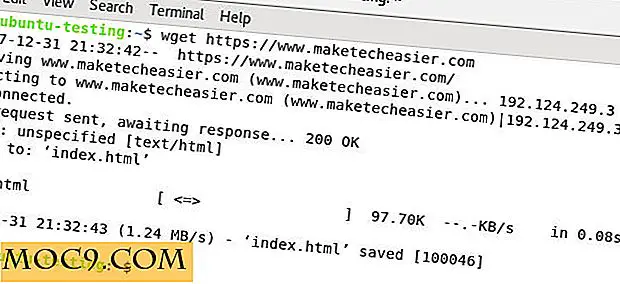Cách kiểm tra xem ổ USB có thể khởi động được hay không trong Windows 10
Nếu bạn vừa tạo một ổ đĩa USB khả năng khởi động, bạn có thể muốn tìm hiểu xem bạn có thành công hay không. Bạn có thể khởi động lại máy tính và cố gắng khởi động ổ đĩa, nhưng nếu bạn không muốn khởi động lại máy tính, bạn có thể sử dụng một trong các phương pháp dưới đây để tìm hiểu xem ổ USB có khả năng khởi động hay không trong Windows 10.
Sử dụng MobaLiveCD
Cách dễ nhất để kiểm tra trạng thái có thể khởi động của ổ đĩa là với MobaLiveCD, một phần mềm mô phỏng hệ thống được bao bọc cho Qemu. Nó sẽ thực sự chạy một máy ảo đặc biệt và cố gắng khởi động từ USB của bạn, vì vậy nó là một cách khá mạnh mẽ để kiểm tra trạng thái khởi động của ổ đĩa.
1. Tải MobaLiveCD từ trang web của nhà phát triển.
2. Sau khi tải xong, nhấp chuột phải vào EXE đã tải về và chọn “Run as Administrator” cho menu ngữ cảnh. Nếu bạn không chạy chương trình với tư cách là quản trị viên, bạn sẽ gặp lỗi khi đọc "Thiết lập không thể sao chép tệp kqemu.sys" và bạn sẽ không thể tiến hành bước qua năm.

3. Nhấp vào nút có nhãn “Chạy LiveUSB” ở nửa dưới của cửa sổ.

4. Chọn ổ đĩa USB bạn muốn kiểm tra từ trình đơn thả xuống. Trong trường hợp này tôi đã chọn ổ F: /. Nếu bạn không chắc chắn tên ổ đĩa là gì, hãy kiểm tra cửa sổ Explorer và tìm ổ đĩa trong thanh bên.

5. Khi được yêu cầu tạo đĩa cứng cho máy ảo của bạn, hãy nhấp vào “Không” bên cạnh dấu X màu đỏ.

6. Tiếp theo, bạn sẽ thấy một dấu nhắc lệnh xuất hiện với một chút văn bản khởi động. Điều này có nghĩa là máy ảo đang cố gắng khởi động từ ổ đĩa bạn đã chọn ở bước trước.

7. Nếu bạn thấy logo Windows, điều này có nghĩa là ổ đĩa của bạn có khả năng khởi động! Bạn có thể nhấp vào X ở góc trên bên phải để đóng cửa sổ.

Nếu quá trình đóng băng hoặc treo ở cửa sổ lệnh thì ổ đĩa của bạn không thể khởi động được.
Sử dụng Magic ISO Maker để kiểm tra ảnh đĩa
Bạn cũng có thể sử dụng Magic ISO Maker (thừa nhận rất cũ) để xem hình ảnh đĩa có thể khởi động được hay không. Điều này thực sự hoạt động tốt nhất trên hình ảnh, nhưng đó là một cách hay để đảm bảo hình ảnh có thể khởi động được trước khi bạn ghi nó vào USB.
1. Tải xuống Magic ISO Maker. Nếu bạn đã sử dụng máy tính từ những năm chín mươi, bạn có thể nhận được một số nỗi nhớ nghiêm trọng từ trình cài đặt toàn màn hình, cổ xưa.
2. Sau khi cài đặt xong, mở Magic ISO Maker và chọn “Open…” từ menu “File”.

3. Chọn tập tin ISO của bạn từ menu.

4. Nhìn vào thanh menu. Nếu nó nói “Có thể khởi động được”, ISO sẽ được khởi động khi nó được ghi vào ổ CD hoặc USB. Nếu nó không nói khả năng khởi động, nó rõ ràng sẽ không hoạt động để tạo ra phương tiện khởi động.

Phần kết luận
Cách tốt nhất để kiểm tra xem một ổ đĩa có khả năng khởi động hay không là thực sự cố gắng khởi động máy tính của bạn từ ổ đĩa của bạn. Nhưng nếu bạn không muốn khởi động lại máy tính của mình, bạn có thể sử dụng MobaLiveCD để kiểm tra ổ đĩa. Nếu bạn đang cố gắng đảm bảo hình ảnh đĩa (như ISO hoặc DMG) có thể khởi động trước khi ghi nó vào USB hoặc CD, bạn có thể sử dụng Magic ISO Maker để xem hình ảnh có chứa các tệp cần thiết để khởi động đúng cách hay không.